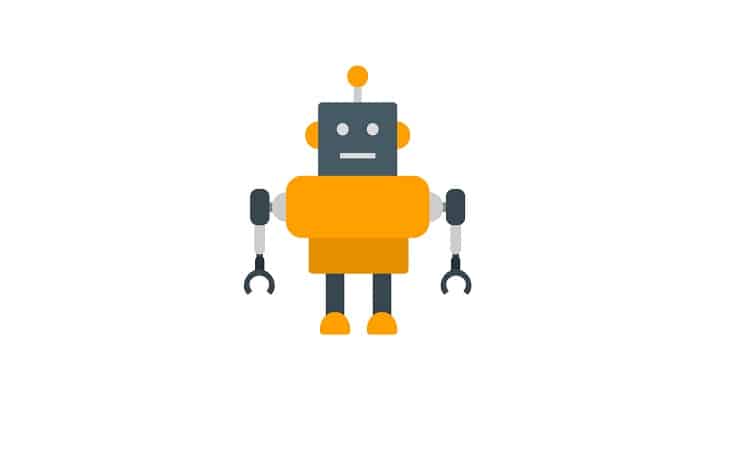تنصيب ووردبريس WordPress افعل ذلك بنفسك – شرح خطوة بخطوة
تنصيب ووردبريس WordPress بالنسبة إلى العديد من المدونين و اصحاب مواقع الويب ، يعد ووردبريس WordPress افضل نظام إدارة المحتوى . ووردبريس يوفر العديد من الميزات ، ويمكن تكييفه مع احتياجاتك الخاصة وهو سهل الاستخدام. التثبيت ليس سهلاً للمبتدئين ، لكن يمكن القيام بهذا العملية لوحدك . نشرح لكم في هذا الموضوع بالتفصيل كيفية تثبيت WordPress .
المتطلبات الأساسية اتنصيب ووردبريس WordPress
أحدث نسخة من ووردبريس يمكنك تحميلها من هنا
برنامج من فك الملفات ZIP ، على سبيل المثال 7 زيب حمل من الموقع الرسمي مجانا
برنامج FTP على سبيل المثال Filezilla أو Cyberduck
محرر HTML ، على سبيل المثال أدوبي
انشاء مستخدم FTP للوصول إلى الخادم الخاص بك
انشاء قاعدة بيانات MySQL
للوصول إلى الخادم أو دليل صفحة الويب الخاصة بك ، فأنت بحاجة إلى برنامج FTP . هذا سيسمح لك بتحميل ملفات التثبيت. توصيتي الشخصية هي FileZilla. هذا البرنامج مجاني ويوفر جميع الميزات التي تحتاجها.
محرر هتمل HTML
قبل أن تتمكن من تحميل ملفات التثبيت من WordPress ، يجب عليك إجراء بعض التعديلات في – ملف wp-config-sample. لهذا الغرض تحتاج إلى محرر HTML. أفضل برنامج في هذا المجال هو Dreamweaver من Adobe. يقدم هذا البرنامج الكثير من الميزات وسهل الاستخدام. مع الاسف هذا البرنامج ليس مجاني البديل المجاني هو
Brackets Editor من شركة البرمجيات نفسها. كافية تماما لأغراضك.
هل قمت بتثبيت البرنامجين؟ جيد جدا. في القسم التالي ، سوف أخبرك تمامًا بما تحتاج إلى تغييره في الملف.
يمكن العثور على ملفات التثبيت على صفحة WordPress. يجب عليك بعد ذلك فك ضغطها في دليل من اختيارك على جهاز الكمبيوتر الخاص بك. يحدث هذا عادةً تلقائيًا على Windows و IOS. في حالة تعطلها ، يمكنك استخدام برنامج مثل 7-Zip. بمجرد فك حزم الملفات بنجاح ، يمكنك فتح ملف wp-config-sample باستخدام محرر HTML.
الملف الذي يتم فتحه هو ملف PHP ويقوم ببساطة بإصلاح العمليات الهامة حتى يتمكن WordPress من الوصول إلى قاعدة البيانات الخاصة بك. في هذا الملف ، عليك تغيير اربعة اشياء .
- اسم قاعدة البيانات
- مستخدم قاعدة البيانات
- كلمة السر لقاعدة البيانات
- مضيف هوست نيم – HOST
لقد نجحت في إنشاء ثلاث خطوات الاولى اسم قاعدة البيانات والثانية اسم المستخدم والثالثة كلمة السر لقاعدة الييانات النقطة الرابعة مضيف هوست نيم – HOST في الحالات الاعتيادية لست بحاجة الى تغيرها
هناك استثناءات اذا اردت التاكد اسأل مضيف الويب الخاص بك واسأله عما تحتاج إليه وايضا في حالة تركيب ووردبريس على سيرفر محلي .
رفع ملفات التثبيت
هل ضبطت كل القيم في ملف wp-config-sample ؟ جيد جدا! يجب عليك الآنتغير اسم هذا الملف الى wp-config.php
يمكنك حذف wp-config-sample.php. لم تعد هناك حاجة لذلك ويجب عدم تحميله على الخادم.
لقد قمت حتى الآن بإنشاء قاعدة بيانات وإنشاء مستخدم FTP وتثبيت محرر HTML وو الاتصال FTP وتحرير ملف wp-config.php.
لقد قمت بالفعل بالكثير من العمل. قبل أن تتمكن من بدء عملية التثبيت ، يجب عليك تحميل ملفات WordPress كاملة إلى الملف الرئيسي لنطاقك مع برنامج FTP. لهذا تقوم بإدخال بيانات تسجيل الدخول إلى FTP وترتبط بالخادم. في حالة Filezilla ، يمكنك سحب الملفات المخزنة من على جهازك من خلال القائمة الموجودة على الجانب الأيسر وتحميلها بنقرة واحدة.
إطلاق عملية التثبيت الفعلي
بمجرد اكتمال التحميل ، تبدأ عملية التثبيت الفعلية. يمكنك بدء هذا عن طريق بدء متصفح الإنترنت الخاص بك وإدخال نطاقك : مثال
www.yourdomain.com/wp-admin
سيتم إرشادكاوتوماتيكيا بعد دخول الرابط خطوة بخطوة . من المهم أن تقوم بإدخال اسم صفحة ومستخدم وكلمة مرور هناك. حتى يتم تثبيت ووردبريس WordPress على الخادم الخاص بك.
مبروك عليك
فيديو توضيحي لطريقة تثبيت ووردبريس اضغط هنا